МФУ Samsung SCX-4600 - инструкция пользователя по применению, эксплуатации и установке на русском языке. Мы надеемся, она поможет вам решить возникшие у вас вопросы при эксплуатации техники.
Если остались вопросы, задайте их в комментариях после инструкции.
"Загружаем инструкцию", означает, что нужно подождать пока файл загрузится и можно будет его читать онлайн. Некоторые инструкции очень большие и время их появления зависит от вашей скорости интернета.
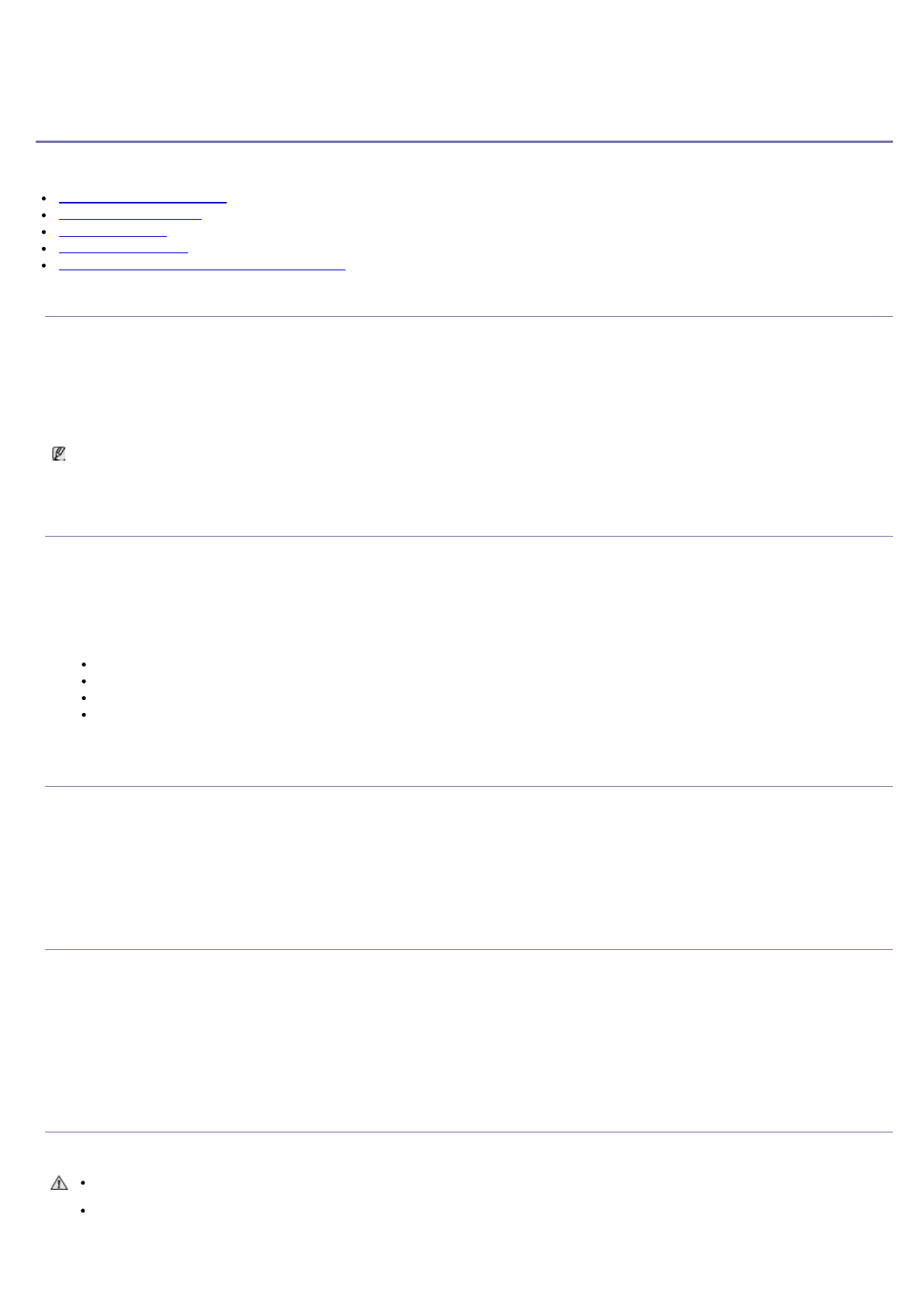
Page 1
Обслуживание
26.10.2009 16:23:01
file://localhost/D:/Documents%20and%20Settings/Polak/Desktop/PDF_SHIT/russian/maintenance.htm
Обслуживание
В этой главе изложены сведения об обслуживании устройства и картриджа с тонером.
В главу входят указанные ниже разделы.
Печать отчета об устройстве
Поиск серийного номера
Чистка устройства
Хранение картриджей
Советы по перемещению и хранению устройства
Печать
Печать
Печать
Печать отчета
отчета
отчета
отчета об
об
об
об устройстве
устройстве
устройстве
устройстве
Устройство позволяет распечатать отчет с указанием сведений о нем и выполненных им заданий.
1.
Нажмите кнопку
Меню
на панели управления.
2.
Нажимайте стрелку влево/вправо, пока не появится пункт
Настр. сист.
, а затем нажмите кнопку
OK
.
3.
Нажимайте стрелку влево/вправо. Когда появится надпись
Отчет
, нажмите кнопку
OK
.
4.
Нажимайте стрелку влево/вправо, пока на дисплее не появится нужный отчет или список, а затем нажмите кнопку
OK
.
Для печати всех отчетов и списков выберите
Все отчеты
.
5.
Нажимайте стрелку влево или вправо, пока в запросе
Печатать?
не появится значение
Да
, затем нажмите кнопку
OK
.
Программа SyncThru™ Web Service позволяет распечатать информацию о конфигурации устройства и просмотреть сведения о его
состоянии. Откройте браузер на компьютере, подключенном к сети, и введите IP-адрес устройства. В окне программы SyncThru™ Web
Service последовательно выберите пункты
Информация
>
Печать информации
.
Контроль
Контроль
Контроль
Контроль срока
срока
срока
срока службы
службы
службы
службы расходных
расходных
расходных
расходных материалов
материалов
материалов
материалов
При частом замятии бумаги или проблемах печати проверьте количество страниц, распечатанных устройством. При необходимости замените
соответствующие компоненты.
1.
Нажмите кнопку
Меню
на панели управления.
2.
Нажимайте стрелку влево/вправо, пока не появится пункт
Настр. сист.
, а затем нажмите кнопку
OK
.
3.
Нажимайте стрелку влево/вправо, пока не появится пункт
Обслуживание
, а затем нажмите кнопку
OK
.
4.
Нажимайте стрелку влево/вправо, пока не появится пункт
Срок службы
, а затем нажмите на кнопку
OK
.
5.
Нажимайте стрелку влево/вправо, пока на дисплее не появится нужный элемент, а затем нажмите кнопку
OK
.
Расх. материал
. Распечатка страницы состояния расходных материалов.
Всего
. Отображение общего количества напечатанных страниц.
Скан.с автоп.
Отображение количества страниц, отсканированных при помощи автоподатчика.
На стекле
. Отображение количества страниц, отсканированных при помощи стекла экспонирования.
6.
Нажмите
Стоп/Сброс
для возврата в режим готовности.
Использование
Использование
Использование
Использование параметра
параметра
параметра
параметра
«
«
«
«
Предупр
Предупр
Предупр
Предупр
....::::
заканч
заканч
заканч
заканч
....
тон
тон
тон
тон
»
»
»
»
При низком уровне тонера в картридже индикатор
Состояние
начинает мигать красным светом. Предусмотрена настройка, определяющая,
должен ли мигать индикатор.
1.
Убедитесь, что драйвер принтера установлен с компакт-диска с программным обеспечением принтера.
2.
Дважды щелкните по значку
Smart Panel
на панели задач Windows (или в области уведомлений в Linux). В Mac OS X нужно щелкнуть по
значку
Smart Panel
на панели состояния.
3.
Выберите
Настройки принтера
.
4.
Выберите
Настройка
>
Тонер на исходе
. Выберите соответствующее значение и нажмите кнопку
Применить
.
Поиск
Поиск
Поиск
Поиск серийного
серийного
серийного
серийного номера
номера
номера
номера
При обращении в службу поддержки или регистрации в качестве пользователя на веб-сайте Samsung может потребоваться ввод серийного
номера устройства. Для того чтобы ввести его, выполните указанные ниже действия.
1.
Нажмите кнопку
Меню
на панели управления.
2.
Нажимайте стрелку влево/вправо, пока не появится пункт
Настр. сист.
, а затем нажмите кнопку
OK
.
3.
Нажимайте стрелку влево/вправо, пока не появится пункт
Обслуживание
, а затем нажмите кнопку
OK
.
4.
Нажимайте стрелку влево/вправо. Когда появится надпись
Серийный номер
, нажмите кнопку
OK
.
5.
Проверьте серийный номер устройства.
6.
Нажмите
Стоп/Сброс
для возврата в режим готовности.
Чистка
Чистка
Чистка
Чистка устройства
устройства
устройства
устройства
При возникновении проблем с качеством печати или при использовании устройства в запыленном помещении необходимо регулярно чистить
его. Это позволит поддерживать наилучшие условия печати и продлить срок эксплуатации устройства.
Чистка корпуса устройства с помощью средств, содержащих большое количество спирта, растворителя или другого
сильнодействующего вещества, может привести к потере цвета или деформации корпуса.
Если устройство или находящиеся рядом предметы загрязнены тонером, рекомендуется использовать для очистки увлажненную
тканевую салфетку. При использовании пылесоса тонер попадает в воздух. Его вдыхание вредно для здоровья.
Чистка устройства снаружи
Для чистки корпуса устройства используйте мягкую ткань без ворса. Ткань можно немного смочить водой, избегая при этом попадания
Содержание
- 2 Предупреждение
- 4 Нормативная информация
- 5 Информация Федеральной комиссии по связи (FCC)
- 6 Кроме того, необходимо учитывать перечисленные ниже факторы:
- 7 Важное предупреждение; Сертификация; Сертификация ЕС; OpenSSL
- 8 SSLeay
- 10 О руководстве пользователя
- 12 Протокол IPv6
- 13 Введение; Вид спереди
- 15 Меню
- 17 Приступая к работе
- 18 Windows; Macintosh
- 19 USB
- 20 Linux
- 23 Настройка сетевых параметров; SyncThruTM Web Service
- 24 Печать отчета о конфигурации
- 28 Конфигурация; IPv; Активация IPv6
- 29 Настройка IPv6-адресов
- 30 Подключение SyncThru Web Service
- 31 Базовая настройка
- 32 Динамик, звонок, сигнал клавиш и предупреждающий сигнал
- 34 Через компьютер
- 35 Материалы и лотки; На стекло экспонирования
- 36 В лоток подачи документов; Указания по выбору материала для печати
- 37 Размеры носителей, поддерживаемые в каждом режиме
- 38 Лоток 1
- 39 Конверт
- 40 Прозрачная пленка
- 41 Бумага для фирменных бланков и готовые формы; Фотобумага; Выбор размера бумаги; Выбор типа бумаги
- 43 Печать; Драйвер принтера
- 44 Отмена задания печати
- 45 Использование набора параметров
- 47 Изменение масштаба документа; Масштабирование документа по размеру бумаги; Использование водяных знаков
- 48 Использование наложения; Дополнительно
- 49 Печать документа
- 50 Изменение настроек принтера; Layout; Graphics
- 51 Печать из приложений
- 52 Настройка свойств принтеров
- 53 Копирование; Регулировка яркости
- 54 Копирование удостоверений личности
- 55 или 4 копии на одной стороне
- 57 Сканирование; Сканир; Для устройства, подключенного через интерфейс USB
- 58 Samsung; Вкладка
- 59 Приложения для сканирования
- 60 Локальный сканер; Windows XP; Windows Vista
- 61 Сканирование посредством интерфейса USB; Сканирование по сети
- 63 Добавление параметров типа задания
- 65 Обработка факсов; Отправка факса
- 66 Прием факсов; Настроить прием факсов
- 69 Отложенная передача факса; Отправка приоритетного факса
- 71 Прием в режиме безопасного приема
- 72 Яркость
- 73 Номера быстрого набора; Номера группового набора; Поиск записи в адресной книге
- 75 Настройка параметров факса; Прием
- 76 Автоотчет; Настройка параметров копирования
- 80 Инструменты управления; Доступ к приложению SyncThruTM Web Service
- 81 Описание программы Smart Panel; Изменение параметров программы Smart Panel
- 82 Запуск SmarThru
- 83 SetIP
- 84 Работа; Запуск средства Unified Driver Configurator; Printers
- 86 Ports configuration
- 88 Обслуживание; Чистка устройства снаружи
- 89 Внутренняя чистка
- 90 Инструкция по использованию
- 93 Замятие в лотке 1
- 94 В лотке ручной подачи; Внутри принтера
- 95 В области выхода бумаги
- 97 Проблемы с электропитанием
- 98 Проблемы при подаче бумаги; Неполадки при печати
- 100 Проблемы качества печати
- 102 Неполадки при копировании; Неполадки при сканировании
- 103 Проблемы при работе с факсом
- 104 Часто встречающиеся проблемы в ОС Macintosh
- 108 Технические характеристики
- 112 Глоссарий
- 118 Сайт техники и электроники; Наш сайт
Характеристики
Остались вопросы?Не нашли свой ответ в руководстве или возникли другие проблемы? Задайте свой вопрос в форме ниже с подробным описанием вашей ситуации, чтобы другие люди и специалисты смогли дать на него ответ. Если вы знаете как решить проблему другого человека, пожалуйста, подскажите ему :)


































































































































